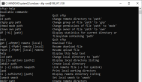WindowsXP上使用FileZilla的 SFTP 功能傳輸文件

圖1
不喜歡使用 Ubuntu Server 命令行的朋友,下面的內(nèi)容將會(huì)給你一個(gè)驚喜。我們照樣可以使用圖形化界面來(lái)管理命令行的系統(tǒng)。 遠(yuǎn)程圖形化管理軟件也有很多,比如 SSH Secure Shell Client、FileZilla 等。
使用圖形化界面是易于操作,不過(guò)也要付出代價(jià)的——不能操作該用戶權(quán)限以外的文件 ,這極大地限制了它的實(shí)用性。所以,這也是為什么它只提供 SFTP(傳遞文件功能)的原因。此外,如果你要?jiǎng)h除一個(gè)目錄文件,那此操作將花費(fèi)很長(zhǎng)時(shí)間,而用 sudo rm 命令行一下子搞定。
使用SSH Secure Shell Client,該軟件是免費(fèi)的SSH遠(yuǎn)程登錄軟件。缺點(diǎn)是使用本地編碼 ,比如windows是GBK,那么登錄就是通過(guò)GBK連接,這樣如果服務(wù)器編碼是 UTF-8,會(huì)產(chǎn)生中文亂碼。
下面,我們將使用 FileZilla 的 SFTP 功能來(lái)實(shí)現(xiàn) Windows XP 與 Ubuntu Server 之間的文件傳輸交互功能。這樣,在 Windows 下,也可以使用圖形化界面來(lái)管理 command-line 格式的 Linux 服務(wù)器了。
接下來(lái),廢話就不多說(shuō)了,進(jìn)入主題——在 Windows 上,如何使用 FileZilla 的 SFTP 功能傳輸文件。
Launch FileZilla.
Select "Site Manager" from the File pull-down menu. 選擇“打開(kāi)站點(diǎn)管理器”
Click the "New Site" button. 點(diǎn)擊“新站點(diǎn)”
Name the site "SEAS Home Directory" under "My FTP Sites". 站點(diǎn)管理器界面,“選擇項(xiàng)”下的“我的站點(diǎn)”
Under "My FTP Sites", click on "SEAS Home Directory". 將“新站點(diǎn)”名稱重命名為“l(fā)ewis”
Under Host, type eniac.seas.upenn.edu . 輸入 “主機(jī) ”的 域 名(前提是你有域名服務(wù)器)或 IP
Under Port, type "22". SSH 服務(wù)器的端口號(hào)
Under "Servertype" type "SFTP using SSH2". 該服務(wù)的“服務(wù)器類型”為“SFTP - SSH File Transfer Protocol”
Under "Logontype" click the button next to "Normal". 登錄類型為“一般”
Under User, type your SEAS username. 登錄的用戶名
Click the button "Save and Exit".
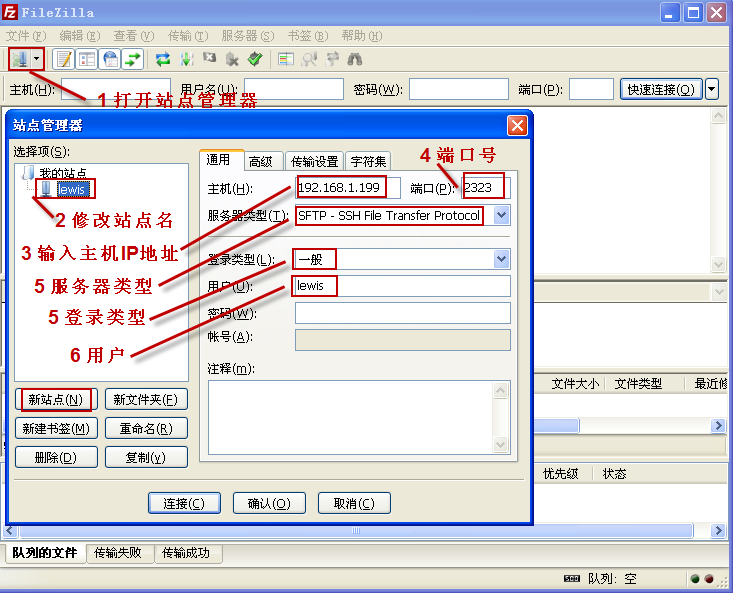
圖2
Graph 1 Configure the Site Manager
那私鑰怎么導(dǎo)入呢?因?yàn)橹挥型ㄟ^(guò)私鑰登錄,才能進(jìn)入服務(wù)器。我們有兩種方式導(dǎo)入私鑰。
直接配置 FileZilla 的 STPF 設(shè)置選項(xiàng)。選擇“編輯” -> “設(shè)置” -> "SFTP" -> “添加密鑰文件”(look for Graph 1)。接著就是選擇私鑰文件,如果你選擇的 FileZilla 可以識(shí)別的私鑰文件,輸入私鑰密碼后就添加成功(look for Graph 2);但如果你選擇的 PuTTY 格式的私鑰文件,那就要先轉(zhuǎn)化為 FileZilla 格式的私鑰并輸入私鑰密碼(look for Graph 3),才能添加成功。如果密鑰添加成功,則會(huì)在私鑰(K)文本框中顯示相關(guān)信息(look for Graph 1)。
在 FileZilla 的官方文檔 Key-based authentication with SFTP 是這么說(shuō)明:Windows
For SFTP using SSH2, FileZilla utilizes the excellent PuTTY tools . To allow the use of RSA / DSA key files with Filezilla, you'll need to download two more tools from PuTTY: Pageant and (assuming your key file isn't already in PPK format) PuTTYgen .換句話說(shuō),我們可以使用 Pageant 的 Session 代理功能實(shí)現(xiàn)第一種方法的功能。
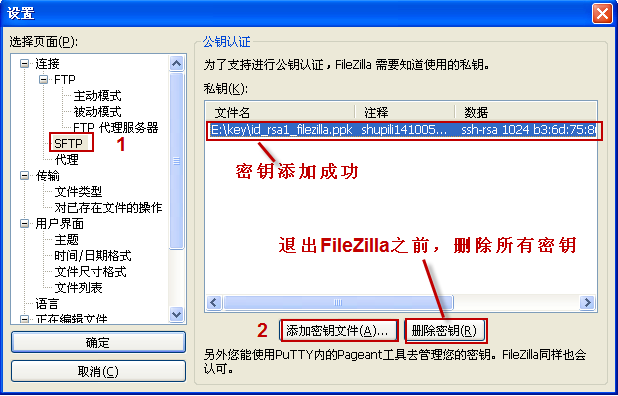
圖3
Graph 1 the main Set Configuration

圖4
Graph 2 Input the secret of Private Key
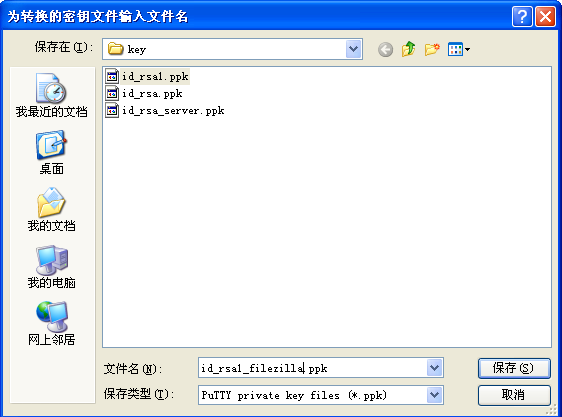
圖5
Graph 3 Transform the PuTTY type of Private key to FileZilla and save it
上述兩種方法都已測(cè)試過(guò),可以連接到服務(wù)器的。
到此為止,登錄服務(wù)器前的所有工作都已完畢。下載就登錄系統(tǒng)測(cè)試一下吧,看能否成功?
通過(guò)文章的介紹和圖片的觀察,我們知道了在WindowsXP上使用FileZilla的 SFTP 功能傳輸文件時(shí)怎么操作的,希望本文對(duì)大家有所幫助!
【編輯推薦】
- FileZilla Server SSL/TLS未明緩沖區(qū)溢出拒絕服務(wù)漏洞
- 在windows下無(wú)法訪問(wèn)FileZilla怎么辦
- 通過(guò)FileZilla Client導(dǎo)入上傳文件
- FileZilla 續(xù)傳和亂碼 解決方案
- FileZilla Server.exe命令行參數(shù)
- 用FileZilla Server構(gòu)建屬于自己的FTP伺服器
- 設(shè)置FileZilla Server
- FileZilla Server使用教程